የግራፊክስ አርታዒውን አዶቤ ፎቶሾፕን በመጠቀም በፎቶ ውስጥ የቀለም ጉድለቶችን ማረም ይችላሉ ፡፡ ለምሳሌ ፣ በጣም በደማቅ ብርሃን ወይም ጨለማ ውስጥ የደበዘዘ የቆዳ ቀለም ይለውጡ - በቂ ባልሆነ ብርሃን።

መመሪያዎች
ደረጃ 1
ቅጽበታዊ ገጽ እይታውን በ Adobe Photoshop ውስጥ ይክፈቱ። በንብርብሮች ፓነል ታችኛው ክፍል ላይ አዲስ የመሙያ ወይም የማስተካከያ ንብርብር አዶን ጠቅ ያድርጉ እና መራጭ ቀለምን ይምረጡ ፡፡ የንብርብሩን ፓነል ላይ የሚሠራ ንብርብር ንብርብር-ጭምብል ይታያል ፣ በዚህ ውስጥ የምስሉን የቀለም ገጽታ መለወጥ ይችላሉ ፡፡ ዋናውን የማበላሸት ስጋት ስለሌለ በቀጥታ ከፎቶግራፍ ጋር ከመስራት የበለጠ ምቹ ነው ፡፡
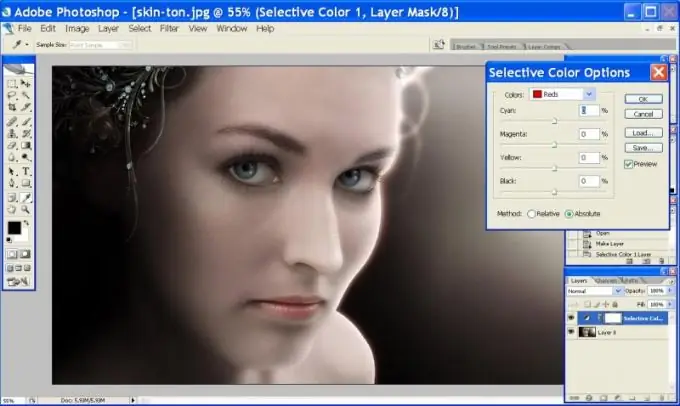
ደረጃ 2
በምርጫ ቀለም አማራጮች መስኮት ውስጥ የቀለም ምርጫ ተንሸራታቾችን በማንቀሳቀስ በተመረጠው ምስል ውስጥ የቀለሞችን ጥምርታ መለወጥ ይችላሉ ፡፡ ለምሳሌ ፣ በተሰጠው ፎቶ ውስጥ በጣም ፈዛዛ የቆዳ ቀለምን ለማረም የቀይ ቀለሙን ብሩህነት መጨመር ያስፈልግዎታል ፡፡ ይህንን ለማድረግ በቀለሞች ዝርዝር ውስጥ ከቀይ ተቃራኒ ስለሆነ ቀዩን ይምረጡ እና የሰማያዊውን አረንጓዴ ቀለም (ሲያን) ብሩህነት ይቀንሱ ፡፡
ደረጃ 3
ከመጠን በላይ አረንጓዴን ለመለየት ፣ ተቃራኒውን የማጌታ ብሩህነት መጨመር ያስፈልግዎታል። ሰማያዊ ተቃራኒው ቢጫ ነው ፡፡ ስለዚህ ፣ በዚህ ፎቶ ላይ ሙቀት ለመጨመር የቀይ ፣ የቢጫ እና የማጌታ ቀለሞች ብሩህነት መጨመር ያስፈልግዎታል ፡፡ ይህንን ለማድረግ የሳይያን ተንሸራታቹን ወደ ግራ እና ማጌታ እና ቢጫን ወደ ቀኝ ያንቀሳቅሱ ፡፡ ንፅፅሩን ከጥቁር ተንሸራታች ጋር ያስተካክሉ።
ደረጃ 4
በቀለሞች ዝርዝር ውስጥ ከላይ እንደተገለፀው ቢጫውን ቀለም (ቢጫ) ይምረጡ እና ለእሱ ቅንብሮችን ይቀይሩ ፡፡ በውጤቱ ሲረኩ እሺን ጠቅ ያድርጉ ፡፡ ውስጡ በጣም ብሩህ ነው ብለው ካመኑ የማስተካከያ ንብርብርን ኦፕራሲዮን ዝቅ ያድርጉ።
ደረጃ 5
የጀርባው ቀለም ከቆዳ ቀለም ጋር እንደተለወጠ ልብ ይበሉ ፡፡ በለውጦቹ ካልተደሰቱ የንብርብር ጭምብል አዶውን (ነጭ አራት ማዕዘን) ላይ ጠቅ ያድርጉ ፣ በመሳሪያ አሞሌው ውስጥ ጥቁር ብሩሽ ይምረጡ እና የመጀመሪያውን ምስል ወደነበረበት መመለስ በሚፈልጉባቸው ቦታዎች ላይ ይጎትቱት ፡፡ ለውጦቹን በሙሉ ወይም በከፊል ለማስወገድ የብሩሽውን ጥንካሬ እና ግልጽነት መቀየር ይችላሉ።







